2019年08月11日更新
Snapchatに登録/ログインできないときの原因と対処法!
Snapchat(スナップチャット)は友人と画像共有をすることが出来る人気のSNSアプリです。しかしSnapchat(スナップチャット)に登録・ログインできないというトラブルも稀にあります。そこで登録・ログインできない際の原因や対処法について紹介します。
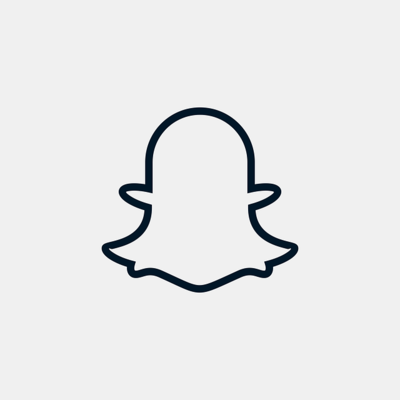
目次
- 1Snapchatに登録/ログインできないときの原因と対処法〜生年月日〜
- ・12歳以下の利用資格がない
- ・平成30年以降の生年月日しか選択できない
- 2Snapchatに登録/ログインできないときの原因と対処法〜非公式〜
- ・非公式アプリの利用はエラーになる
- 3Snapchatに登録/ログインできないときの原因と対処法〜VPN〜
- ・VPNを使用するとエラーになる場合がある
- 4Snapchatに登録/ログインできないときの原因と対処法〜規約違反〜
- ・規約違反でアカウントがロックされている
- 5Snapchatに登録/ログインできないときの原因と対処法〜root化〜
- ・Androidのroot化デバイスではエラーになる
- 6Snapchatに登録/ログインできないときの原因と対処法〜スマホの設定〜
- ・スマホの容量がいっぱい
- ・スマホを再起動
- ・アプリの再インストール
- 7Snapchatに登録/ログインできない原因がわからない時の対処法
- ・Snapchatサポートに問い合わせる
- ・Snapchatサポートの注意点
- ・合わせて読みたい!チャットアプリに関する記事一覧
Snapchatに登録/ログインできないときの原因と対処法〜生年月日〜
SnapChat(スナップチャット)は、自撮りの写真を子供の顔に変化させたり性別を変えたりと話題の機能がたくさん入った人気のアプリです。
しかし、いざ利用しようとしても登録できないことやログインできないこともあり、アプリを楽しむことができないという方がいるのも事実です。
そこでSnapchat(スナップチャット)に登録できない時やログインできない時の原因と対処法について、まずはその登録時の生年月日についてのトラブルから紹介していきます。
12歳以下の利用資格がない
SnapChat(スナップチャット)では12歳以下の子供のアプリ利用を禁止しています。アプリをインストールして利用しようとしても、アプリの利用登録をする際に生年月日の入力を求められます。
この際に入力した生年月日から現在の年齢が分かるので、12歳以下の場合「12歳以下の方は利用資格がございません」という表示が出て登録することができません。
13歳以上の生年月日で登録する
アプリを利用、登録する際には13歳以上の生年月日で登録する必要があります。12歳以下の方がどうしても利用したい場合には、親の生年月日などを入力して登録し、目の届く監視下で一緒に使用することをおすすめします。
他のアプリなどで生年月日を入力する工程が面倒だからと適当な日にちを入力して登録している方も多いですが、SnapChat(スナップチャット)の場合はそれが12歳以下になってしまうと登録できないので、今一度確認する必要があります。
平成30年以降の生年月日しか選択できない
生年月日の登録を行う際に何故か入力画面の年が平成30年から令和の表示になってしまう場合もあります。この場合は選択しても13歳以上の生年月日にすることができないので「ご利用資格がございません」という表示が出て登録することができません。
iPhoneの設定を変更する
このトラブルの原因はiPhoneの暦法の選択によって起こるもので、対処法としてはiPhone端末の設定を変えることで解決します。
まずはiPhoneの設定アプリを開き「一般」をタップします。
「一般」が開いたら下にスクロールして「言語と地域」を選択します。
「言語と地域」をタップすると画面中部に「暦法」と言う項目があるのでタップします。iPhoneのiOSによっては「カレンダー」という項目になっている場合もあります。
「暦法」もしくは「カレンダー」を開くと西暦(グレゴリオ暦)・和暦・タイ仏暦の3種類の暦が表示されます。
西暦は「2019年」などの表記で和暦は「平成」や「令和」などの表記となり、この暦法が和暦になっていることが平成30年以降の生年月日しか選ぶことができない原因となっています。
暦法を西暦に変えることで簡単に解決するので試してみてください。もしそれでも登録できない場合にはスマホの再起動を試してみるのもおすすめです。
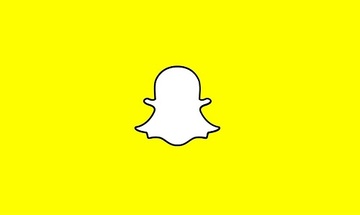 Snapchat(スナップチャット)の登録/ログイン方法を解説!
Snapchat(スナップチャット)の登録/ログイン方法を解説!Snapchatに登録/ログインできないときの原因と対処法〜非公式〜
「Snapchat(スナップチャット)」に登録やログインできない時の原因として、生年月日の次に挙げられるのは非公式の第三者開発アプリやプラグインをインストールしている場合です。
非公式のアプリは「Snapchat(スナップチャット)」のアカウント登録やログインの情報を使用してSnapchatのサービスに勝手に連携しています。
このようなアプリやプラグインをスマホ端末にすでにインストールして登録している場合は、規約違反となり登録やログインができないようになっています。
非公式アプリの利用はエラーになる
非公式アプリをすでにインストールしていた場合、もしくは「Snapchat(スナップチャット)」を利用登録した後にインストールした場合でも、ログインが出来ずアカウントがロックされたりエラー表示が出たりするので注意が必要です。
非公式の第三者開発アプリは「Snapchatサポート」のページにて例としていくつか挙げられているので、急にログインできなくなったりアカウントがロックされた場合には自分が登録している非公式アプリの存在がないか確認してみてください。
非公式アプリをアンインストール
非公式の第三者開発アプリによる登録、ログインのトラブルに関しての対処法としては、すぐに該当する非公式アプリをアンインストールすることです。
アンインストールしてもログインできるのには少し時間がかかる場合もありますし、安全面を考えてログイン後にはアカウントのパスワードを変更しておくのも重要です。
さらにはスマホの再起動を行って端末の状態を整えてから「Snapchat(スナップチャット)」の登録を行うのが最善です。
注意点としては、登録できたからと言って一度アンインストールしたアプリを再インストールするのはNGです。非公式アプリを使い続けることでアカウントが永久的にロックされてしまう危険性もあります。
Snapchatに登録/ログインできないときの原因と対処法〜VPN〜
「Snapchat(スナップチャット)」に登録、ログインができない原因として、VPNを使った接続を行っている場合も挙げられます。
「VPN」とは無料Wi-Fiなどを接続する場合の個人情報の盗み見や改ざんを防ぐためのもので、通信内容を暗号化して「仮想の専用線」を作ることで安全性を確保するというネットワークの事です。
しかしこの安全な「VPN」が「Snapchat(スナップチャット)」には相性が良くなく、登録やログインの妨げになってしまうようです。
VPNを使用するとエラーになる場合がある
VPNを使っている状態で「Snapchat(スナップチャット)」アプリを起動しようとするとエラー表示が出てしまう場合があります。
さらには新規で「Snapchat(スナップチャット)」を登録する際にもアカウントが作成できないという問題が起こることもあるようです。
VPN以外のネットワークに接続する
この対処法としてはネットワークをVPN以外に設定することで解決します。まずはスマホの「設定」アプリを開きます。
Androidの場合は「ネットワークとインターネット」、iPhoneの場合は「一般」を選択します。
「ネットワークとインターネット」の場合は一番下の「詳細設定」から、「一般」の場合はそのまま「VPN」が表示されるのでそれぞれOFFまたは未接続にすることでVPNを無効化することが出来ます。
その後、Wi-Fiやモバイルネットワークに接続しなおしてから使用すれば利用できるようになります。それでも登録できない場合はスマホ端末を再起動してみるのもおすすめです。
Snapchatに登録/ログインできないときの原因と対処法〜規約違反〜
上記で非公式アプリをインストールしている場合は規約違反になることを触れましたが、「Snapchat(スナップチャット)」にて規約違反を行った場合、アカウントが無効化またはロックされてしまい、それが登録やログインができない原因となる場合もあります。
規約違反でアカウントがロックされている
アカウントがロックされてしまった場合、しばらく使わず時間をおけばロックが解除されるということはありません。
アカウントのロック状態にもよりますが解除手続きを踏まないとログインできることはなく、さらには規約違反の程度によってはアカウントが永久にロックされてしまうこともあります。
アプリの注意点、規約をしっかりと守ればアカウントがロックされることはないので正しく使うのが得策です。
アカウントがロックされる原因
アカウントがロックされてしまう原因としては、上記で紹介した非公式アプリやプラグインを継続して使用し続けた場合だけではありません。
他にも「Snapchat(スナップチャット)」アプリ内での迷惑行為や未承諾のスナップチャットの送信、さらにはアカウントのメールアドレスや電話番号の認証を行わずに多くのフレンドを追加登録した場合も挙げられます。
「Snapchat(スナップチャット)」が規約違反であると判断した場合にはアカウントがロックされるので注意が必要です。
アカウントロックを解除する方法
アカウントがロックされた場合の対処法としては、「Snapchat(スナップチャット)」側の対応によっても変わります。
一時的にアカウントがロックされた場合はその旨が通知されるので、24時間後に再ログインを行うとアカウントのロックが解除されます。
一時的ではなく長期間アカウントがロックされた場合には、アプリのログイン後にロック解除申請ページから解除手続きを行う必要があります。
注意点としては、アカウントが無効化されたからと言ってアプリをアンインストールし、再インストールしてアカウント登録を行うことは規約違反に反します。
その場合はアプリ側から「ご利用資格がございません」という通知が出るので「Snapchat(スナップチャット)」は二度と利用登録できないこととなります。
この表示が出た際には以前に「Snapchat(スナップチャット)」の登録経験があり、今回が再インストールであるということを示していることにもなります。
さらには解除手続きを行う際には、まずは規約違反となる非公式アプリやプラグインをアンインストールする必要があるのできちんと確認をしてから行うのが得策です。
 Snapchat(スナップチャット)の使い方を初心者向けに徹底解説
Snapchat(スナップチャット)の使い方を初心者向けに徹底解説Snapchatに登録/ログインできないときの原因と対処法〜root化〜
「Snapchat(スナップチャット)」に登録、ログインできないときはスマホ端末などのデバイスのroot化が原因の場合もあります。
root化とは各デバイスの開発メーカーが造った端末内のプログラムを改造することが出来る作業です。root化によって端末に元から入っているアプリをアンインストールできたり、機能制限を解除することが可能となります。
root化はアプリのインストールが必要なので身に覚えがない方は該当しない原因ですが、まれにあるのでそれが登録できない原因となることもあるようです。
Androidのroot化デバイスではエラーになる
「root化」はAndroid端末で主に行われる作業の呼称で、iPhoneであれば「脱獄」と言われるものです。
双方とも同じようにデバイス端末の改造ではありますが、iPhoneの「脱獄」がAndroidでは通常機能として使える画面の着せ替えやデザイン変更などの単純な機能であるのに対し、Androidの「root化」は端末内の権限ロックが多くリスクが高い作業でもあります。
そのためAndroidをroot化したデバイスでの「Snapchat(スナップチャット)」の登録やログインには問題が発生してエラー表示が出ることになります。
root化を解除する
root化による「Snapchat(スナップチャット)」の登録やログインができない場合は、まずはそのroot化を解除することが必要です。さらにはroot化に使ったアプリやプラグインの削除も重要となります。
注意点としてはそれからさらに「Snapchat(スナップチャット)」を再インストールすることです。root化を解除したあとに登録やログインが出来たとしても、安全面に対する保証はありません。
一度「Snapchat(スナップチャット)」アプリをアンインストールしてから再インストールすることで安全に使用することが出来るようになります。スマホを再起動しておくのもおすすめです。
Snapchatに登録/ログインできないときの原因と対処法〜スマホの設定〜
上記では非公式のアプリやroot化、規約違反やVPNの接続によって「Snapchat(スナップチャット)」の登録やログインができないことを紹介しましたが、それ以前にスマホ端末のデバイスの設定などが原因になっている場合もあります。
スマホの容量がいっぱい
スマホ端末に「Snapchat(スナップチャット)」をインストールしたとしても、スマホの容量がいっぱいでアプリが動作不良を起こしてしまうことがあります。
「Snapchat(スナップチャット)」を含むSNS系のアプリはそもそものデータ容量が大きいので、スマホ端末の容量がいっぱいだと、登録はできたとしても急にアプリが落ちたりする動作不良が起こりかねません。
不要なデータを削除して空き容量を増やす
アプリの動作が遅くなったり急に落ちてしまったりする場合には、スマホ端末内にある不要なデータを削除することが対処法となります。
使用していないアプリをアンインストールするのはもちろん、Android端末であればアプリのストレージからキャッシュを削除したり、端末内にある写真アルバムをクラウド上に移動させて端末内の写真を削除したりすることで容量を確保するなどの方法があります。
スマホを再起動
「Snapchat(スナップチャット)」側のアプリ自体に問題がない場合には、他にインストールしているアプリに不具合が起きている場合もあります。
そのことが原因で登録やログインがない時には、スマホを再起動することで一時的な端末のエラーが解消されることもあります。
上記のアプリの削除や容量の確保などの対処法で解決できなかった場合にはスマホの再起動で簡単に直ることもあるので試してみるのもおすすめです。
再起動の注意点
再起動の注意点としては、「Snapchat(スナップチャット)」以外のアプリやスマホ端末の設定にエラーがある場合には再起動しても問題が解消されないことがあると理解しておくことです。
再起動したからと言ってエラーの原因であるアプリやスマホの設定はそのまま端末内にあるので、一時的には解消できたとしても該当するアプリのキャッシュ削除やアンインストールなどを行わない限り問題は解決しません。
アプリの再インストール
再起動でエラーを解消してもスマホ端末の容量を減らしても使えないという場合には、「Snapchat(スナップチャット)」のアプリ自体を再インストールする対処法もあります。再インストールすることでアプリの動作不良やエラーが解消することもあります。
再インストールの注意点
注意点としてはアカウントをロックされた状態で「Snapchat(スナップチャット)」アプリをアンインストールして再インストールすることはNGであるということです。
上記でも少し触れましたが、きちんとアカウントロックを解除しておかないと、再インストールした「Snapchat(スナップチャット)」では「利用資格がございません」という表示が出て「Snapchat(スナップチャット)」に登録できなくなってしまいます。
Snapchatに登録/ログインできない原因がわからない時の対処法
アプリの削除やroot化の解除、スマホの再起動や再インストールを試してみても「Snapchat(スナップチャット)」の登録やログインができない場合には、「Snapchatサポート」から解決法を探る、または問い合わせるという対処法もあります。
Snapchatサポートに問い合わせる
「Snapchatサポート」ではアプリの使用方法やトラブルシューティングなどの様々なサポート内容を確認することが出来ます。
問い合わせるという項目があるのでタップすると、よくある質問やその解答から対処法を探したり実際に「Snapchatサポート」に問い合わせをして質問することが可能です。
Snapchatサポートの注意点
上記の原因と解決方法で登録やログインが出来れば問題ないのですが、「Snapchatサポート」を使用して問い合わせるには重大な注意点があります。
英語しか対応していない
その「Snapchatサポート」の注意点として挙げられるのが、問い合わせる際の言語問題です。「Snapchatサポート」内で「問いあわせる」のページを開くと、「英語以外のお問い合わせに対応することができません」という表示が出てきます。
「Snapchatサポート」の問い合わせ画面から当てはまるトラブルを選択していき、それでも問題が解消されない場合には、画面下部にユーザー名やメールアドレス、携帯電話番号と備考を入力する欄が表れます。
その備考欄に英語で質問をすることで「Snapchatサポート」側から対処法が提示されることになります。返信ももちろん英語なので、苦手な方は翻訳アプリなどを活用してみるのもおすすめです。
規約をきちんと守って正しくアプリを使用することで登録やログインも簡単に行うことが出来て、アプリを楽しむことも出来るので是非試してみてください。
 Snapchat(スナップチャット)とは?人気の理由や機能を解説
Snapchat(スナップチャット)とは?人気の理由や機能を解説合わせて読みたい!チャットアプリに関する記事一覧
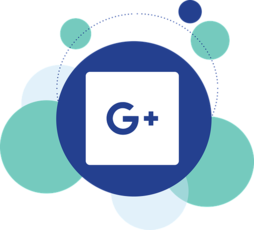 【Googleハングアウト】「画面共有」しながらチャットする方法を解説!
【Googleハングアウト】「画面共有」しながらチャットする方法を解説! ビジネスチャットとメールの使い分け/活用方法を解説!
ビジネスチャットとメールの使い分け/活用方法を解説!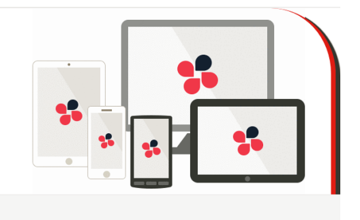 チャットワークの基本の使い方!便利な機能も解説!
チャットワークの基本の使い方!便利な機能も解説!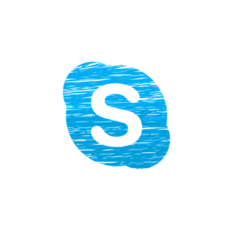 【Skype】チャットの使い方とチャットを削除する方法
【Skype】チャットの使い方とチャットを削除する方法





































